Androidスマートフォンから iPhone に切り替える場合、最も重要な作業の 1 つは、連絡先が新しいデバイスに正常に転送されていることを確認することです。 SIM カードを使用して連絡先を転送することを選択するユーザーもいますが、それが常に最も便利または効率的な方法であるとは限りません。実際、SIM カードに依存すると、転送される連絡先の数が制限されることが多く、電子メール アドレスや複数の電話番号などの追加情報は引き継がれません。幸いなことに、SIM カードを使用せずにAndroidから iPhone に連絡先を転送する方法がいくつかあります。これらの方法により、すべての連絡先の詳細を簡単かつ効率的に保存できます。
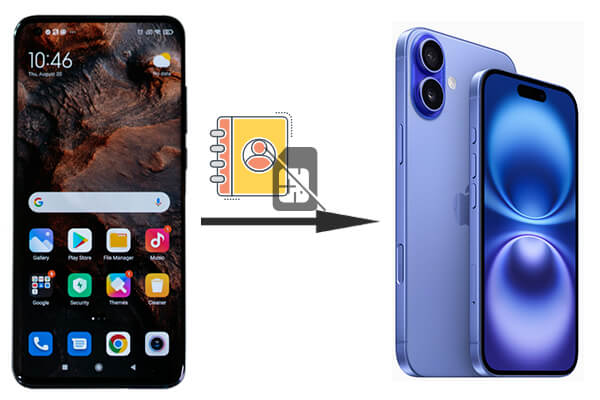
具体的な方法に入る前に、それぞれのアプローチの長所と短所を理解しておくと役立ちます。さまざまな方法により、さまざまなレベルの利便性、速度、追加のデータ型のサポートが提供されます。ニーズに基づいて最適なオプションを選択するのに役立つ簡単な比較を次に示します。
| 方法 | スピード | 使いやすさ | サポートされるデータ型 | インターネットが必要です |
| Coolmuster Mobile Transfer(スマホデータ移行) | 速い | 簡単 | 連絡先、SMS、写真など | いいえ |
| iOSへの移行 | 中くらい | 中くらい | 連絡先、メッセージ、写真など | はい |
| Googleアカウント | 遅い | 簡単 | 連絡先、メッセージなど | はい |
| VCFファイル | 中くらい | 中くらい | 連絡先 | いいえ |
作業をより簡単かつ迅速に行うには、優れた電話転送ソフトウェアであるCoolmuster Mobile Transfer(スマホデータ移行)の使用を検討してください。 Coolmuster Mobile Transfer(スマホデータ移行)使用すると、インターネットの影響を受けずに、データを削除することなく、非常に高速でAndroidから iPhone に連絡先を一度に転送できます。
Coolmuster Mobile Transfer(スマホデータ移行)の主な機能
下のボタンをクリックしてソフトウェアを無料でダウンロードしてインストールします。
以下は、SIM なしでAndroidから iPhone に連絡先を転送する方法に関するガイドです。
01コンピュータで Mobile Transfer を開き、USB ケーブルを使用してAndroidと iPhone の両方を同じコンピュータに接続し、両方のデバイスでコンピュータを信頼していることを確認します。

02 Androidソースとして設定されているかどうかを確認します。そうでない場合は、「反転」をクリックして位置を変更します。

03必要なカテゴリ (連絡先) を選択し、[コピー開始] ボタンをクリックして転送プロセスを開始します。

ビデオガイド
Apple が直接提供する公式でシームレスな方法を好むユーザーにとって、 iOSへの移動は優れたオプションです。これは、特に iPhone の初期セットアップ時に、ユーザーがAndroidから iPhone に簡単に移行できるように設計されています。この方法にはインターネット接続が必要ですが、連絡先だけでなく、メッセージや写真などの他のデータもワイヤレスで転送できます。
Move to iOSを使用してAndroidから iPhone に番号を移動するにはどうすればよいですか?
ステップ 1. Androidスマートフォンに、Google Play ストアからiOSに移動アプリをインストールします。
ステップ 2. iPhone の初期セットアップ中に、「 Androidからデータを移動」を選択します。

ステップ 3. AndroidデバイスでiOSに移動アプリを開き、iPhone に表示されたコードを入力します。

ステップ 4. 「連絡先」および転送したいその他のデータを選択します。連絡先はワイヤレスで iPhone に転送されます。
すでに Google アカウントを使用してAndroidデバイスの連絡先を同期している場合は、この機能を利用して、追加のアプリなしで連絡先を iPhone に転送できます。この方法は、デバイス間の自動同期が可能になるため、連絡先をクラウドに保存したいユーザーにとって特に便利です。その仕組みは次のとおりです。
ステップ 1. Androidデバイスで、[設定] > [アカウント] > [Google] に進み、[連絡先] が同期されていることを確認します。

ステップ 2. iPhone で、「設定」>「メール」>「アカウント」に移動し、Google アカウントを追加します。

ステップ 3. 「連絡先」を有効にして、Google から iPhone に連絡先を同期します。
クラウド サービスやインターネット接続に依存したくないユーザーにとって、VCF (vCard) ファイル経由で連絡先を転送するのはシンプルで直接的なソリューションです。この方法では、 Androidデバイスで連絡先を VCF ファイルとしてエクスポートし、それから iPhone にインポートするため、オンライン サービスの使用を避けたい人にとっては多用途のオプションになります。 SIM なしでAndroidから iPhone に番号を移行する手順は次のとおりです。
ステップ 1. Androidデバイスで連絡先アプリを実行し、連絡先を VCF ファイルとしてエクスポートします。

ステップ 2. 電子メールまたはその他のファイル共有方法を介して、この VCF ファイルを iPhone に送信します。
ステップ 3. iPhone で VCF ファイルを開き、「すべての連絡先を追加」を選択してインポートします。
以上はSIMなしでAndroidからiPhoneに連絡先を転送する4つの方法です。連絡先やその他のデータをAndroidから iPhone に転送するためのシンプル、効率的、多機能な方法をお探しの場合は、 Coolmuster Mobile Transfer(スマホデータ移行)強くお勧めします。インターネット接続や SIM カードを必要とせずに、連絡先だけでなく SMS、写真なども転送できます。 iOSへの移動や Google アカウントの同期などの方法も優れた代替手段ですが、特に大量のデータを転送する場合、 Coolmuster Mobile Transfer(スマホデータ移行)その速度と使いやすさで際立っています。
関連記事:
Bluetooth 経由でAndroidから iPhone に連絡先を転送する方法 [2024]
連絡先を新しい携帯電話に転送する 7 つの方法 [簡単かつ迅速]





